Как переписать с диска на диск
Здравствуйте, кратко высказываю свою проблему. Опыта работы на компьютере очень мало, поэтому за вопросы сильно не ругайте. Приобрёл недавно ноутбук с предустановленной операционной системой Windows 7. Знаю, что в ней нет встроенной программы по работе с CD и DVD дисками, имеется в виду запись и так далее. Соответственно и вопрос, как переписать с диска на диск нужную мне информацию, ведь есть наверняка хороший и проверенный бесплатный софт? Пытался воспользоваться программой ImgBurn, но в ней по моему функции прямого копирования дисков вообще нет, или я её просто не нашёл? Хочу установить ещё Ashampoo Burning Studio, уж там-то наверное всё будет нормально. Дмитрий.
Второе письмо. Столкнулся с проблемой, которую не могу самостоятельно устранить. Разбирался в настройках программы Nero 8 и что-то видимо изменил в приложении Nero Burning ROM, теперь вместо того, что бы переписать нужный мне диск на чистую болванку, Nero пытается Сохранить файл образа на жёстком диске.
А в Nero Express создаю образ из своих файлов и прожигаю на диск, но информация на данном диске получается вообще не читаемая. Заранее спасибо. Владимир.
Как вы правильно заметили, бесплатных программ, которые могли бы переписать практически любой ваш диск CD или DVD, довольно много. Лично я предпочитаю работать с двумя бесплатными приложениями Ashampoo Burning Studio и ImgBurn, давно зарекомендовавшими себя с хорошей стороны. Ну и двумя платными Nero 8 и Nero 6.
К сожалению сама Windows 7 может только прожечь готовый образ на чистый компакт-диск, (если навести мышь на любой образ и щёлкнуть правой кнопкой, откроется меню, в котором можно выбрать пункт Открыть с помощью, а затем выбрать Средства записи образов дисков Windows).
И очень часто одна из самых первых проблем, с которой сталкиваются начинающие после приобретения компьютера, это поиск и установка программ по работе с CD, DVD дисками.
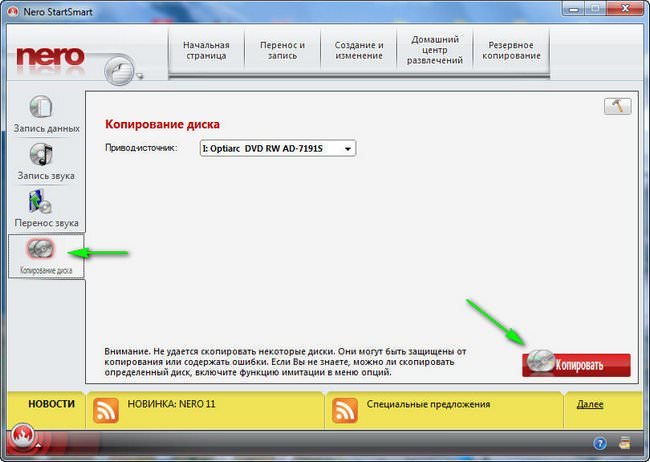 Работать с ними очень легко, они на русском языке и с ними справится даже совсем начинающий. Как скачать и установить данные программы, пошагово описано в нашей статье- Как записать образ iso на диск, можете пройти по ссылке и ознакомиться, повторятся не буду. В данной статье перейду непосредственно сразу к работе с ними. Тем, кому интересно как переписать с диска на диск различную информацию с помощью программы Nero 8 и Nero 6, и какие при этом могут быть допущены ошибки, могут сразу перейти в конец статьи.
Работать с ними очень легко, они на русском языке и с ними справится даже совсем начинающий. Как скачать и установить данные программы, пошагово описано в нашей статье- Как записать образ iso на диск, можете пройти по ссылке и ознакомиться, повторятся не буду. В данной статье перейду непосредственно сразу к работе с ними. Тем, кому интересно как переписать с диска на диск различную информацию с помощью программы Nero 8 и Nero 6, и какие при этом могут быть допущены ошибки, могут сразу перейти в конец статьи.Ashampoo Burning Studio, главное окно программы, как видите возможности у неё довольно большие и она несомненно вам пригодится. Итак вставляем диск, который вам нужно скопировать или переписать в CD/DVD-привод.
Выбираем Копировать CD/DVD/Bly-ray диск.
Далее нужно выбрать привод-источник, те пользователи у кого установлены программы по работе с виртуальными дисководами, например Daemon Tools, должны здесь указать именно свой настоящий дисковод, в моём случае

Процесс чтения завершён, нажимаем далее.
Вставляем чистый CD и DVD диск, в зависимости от того, что мы копируем. Нажимаем Записать DVD
Происходит недолгий процесс записи и диск готов.
Как переписать с диска на диск нужные нам файлы, с помощью ImgBurn. Перед нами главное окно программы. Данная программа изначально предназначена в первую очередь для создания и прожига практически любых существующих образов. Так же с помощью неё можно создать аудио CD из файлов: AAC, APE, FLAC и тому подобных. Возможно создание диска DVD видео из папки VIDEO_TS.
В данной программе функции Копирование CD/DVD-диск, напрямую нет, но если переписывать диски вам нужно не часто, то вы можете создать сначала образ нужного вам диска в этой программе, а затем записать его на чистый диск.
Выбираем папку назначения, то есть где именно на нашем жёстком диске будет создан образ.
Можете выбрать рабочий стол и дать образу любое название, например Мой образ, далее нажимаем кнопку Сохранить.
Нажимаем кнопку чтение. Происходит создание образа.
Теперь настала очередь прожечь данный образ на чистый диск, вставляем его в CD/DVD-привод.
В главном окне ImgBurn выбираем Записать образ на диск.
В пункте Выберите файл,
выбираем наш образ и затем Открыть.
Далее кнопка Запись и после недолгого процесса ваш диск будет готов.
А сейчас давайте рассмотрим работу с программой Nero 8.
Nero StartSmart — модуль для запуска ваших уже готовых проектов
Nero Burning ROM – специальный модуль для создания образов и записи дисков
Nero Express – очень простой модуль, можно сказать для тех же самых целей.
Начнём с Nero StartSmart-вставляем диск в дисковод и нажимаем на кнопку Копирование диска, затем Копировать.
После недолгого процесса копирования
вставляем чистый диск для записи и жмём Загрузить, через пару минут наш диск будет готов.
То же самое можно проделать и с помощью Nero Burning ROM. Выбираем Запуск приложений и средств Nero, далее Nero Burning ROM.
Если мы хотим переписать DVD-диск, значит выберем проект DVD, затем DVD-Copy и самое главное, если вы намерены переписать DVD-диск, а НЕ создать образ, значит в пункте Список рекордеров должен быть указан ваш CD/DVD-привод, в моём случае Optiarc DVD RW AD-7191S. Нажимаем Копирование.
Начнётся процесс копирования, затем нужно будет вставить чистый диск.
В Nero Express тоже всё очень просто.
Образ, проект, копирование. Копия всего DVD.
Так же обращаем внимание на то, что бы Привод-источник и Привод-приёмник были указаны правильно, жмём на кнопку Копирование.
Как вы думаете, где именно наш читатель совершил ошибку и почему у него в Nero Express при создании DVD с личными данными, записываются нечитаемые диски. У него в пункте Разрешить добавление файлов (мультисессионный), стояла галочка, там её быть не должно, если мы не хотим добавлять периодически на этот диск дополнительные файлы.
Последняя наша программа, которую мы рассмотрим Nero 6. Переписать диск в ней можно тремя способами. Основное окно программы. Избранное->Копировать DVD.
Вставляем нужный нам диск в дисковод и нажимаем Копирование. После процесса копирования, вам нужно будет вставить чистый диск для записи и всё.
Nero Burning ROM. Данное приложение является неотъемлемой частью программы Nero 6 и с помощью него тоже можно переписать диск.
Выбираем новый проект DVD, затем DVD-Copy, если нам нужно переписать DVD-диск, а не создать образ, не забываем в пункте Список рекордеров нужно указать CD/DVD-привод и нажимаем копирование. Всё.
И последнее в нашей статье приложение Nero Express, ей так же можно переписать диск.
Копирование информации с диска на диск. Как скопировать файлы компакт-диска на компьютер
В настоящее время диски используются уже не так часто, даже в новые компьютеры часто не ставят дисководы, а в маленьких ноутбуках их и подавно нет – слишком много занимают драгоценного места.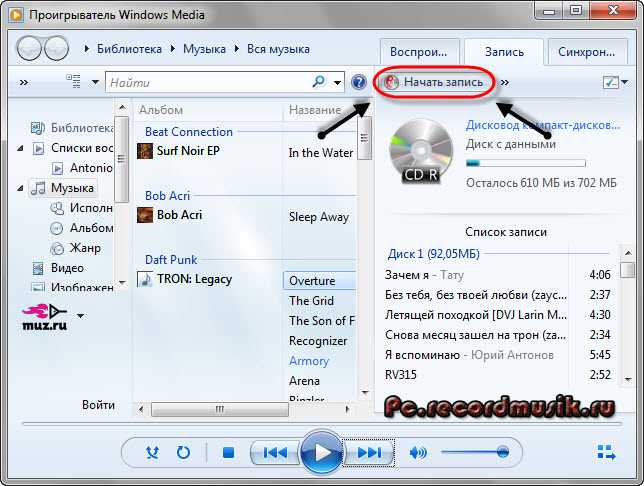
Как скопировать диск с данными на другой диск
Если у вас диске обычные файлы, к примеру, mp3-файлы или разного рода документы, то скопировать диск проще простого. Даже нет необходимости прибегать к специальным программам. Просто выделите все файлы и папки на диске и скопируйте в любую папку на вашем компьютере. После чего вставьте в дисковод чистый диск и откройте его в проводнике Windows. Скопируйте или перетащите туда файлы до этого скопированные с другого диска. Осталось только кликнуть правой кнопкой мыши на значке диска и выбрать «Записать».
Если вы копируете, к примеру, аудиодиск, то просто скопировать данный к себе на жесткий диск у вас не получится. Для этого нужно сделать полный образ диска. После чего развернуть этот образ на новый диск. В Windows нет встроенного инструмента для создания образов, поэтому мы воспользуемся простой и бесплатной программкой Small CD-Writer ( , проверено на вирусы).
Частые ошибки при копировании дисков
Даже если у вас в компьютере установлено 2 CD/DVD привода, не стоит делать копирование «на лету». Это проще, не нужен промежуточный этап, но очень не надежно.
При записи данных на диск не выбирайте максимальную скорость, так как это так же повышает вероятность записи с ошибками.
Если у вас остались вопросы – , мы обязательно вам поможем!
Сегодня в Интернете можно найти множество видео-роликов. Какое-то видео мы даже снимаем сами, чтобы оставить на память. Безусловно, в наше время очень удобно смотреть фильмы и видео онлайн или просто воспроизводить сохраненные на компьютере ролики, но порой хочется сохранить фильмы именно в коллекцию, и пересматривать их снова и снова. Также иногда возникает необходимость сделать несколько копий фильма, из-за чего люди все чаще стали задаваться вопросом о том, как переписать видео с
Какие использовать диски
Чтобы переписать видео на диск, можно использовать абсолютно любые диски.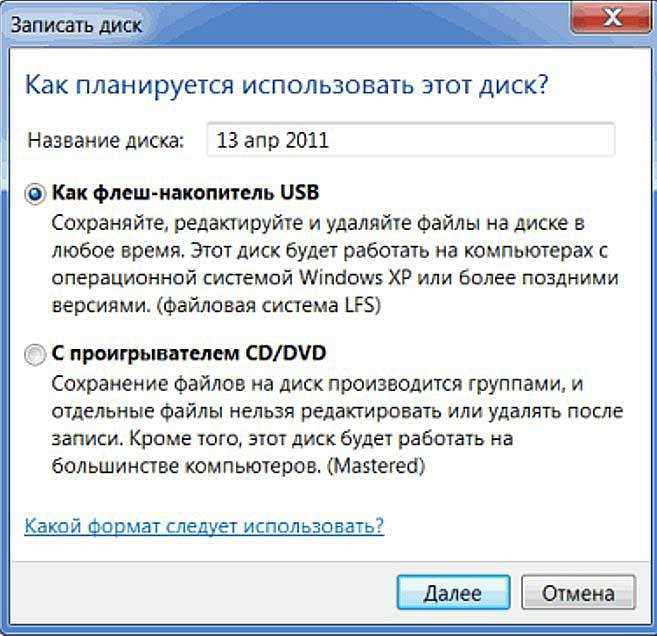 Бывают форматы дисков CD/DVD/Blu-ray. Каждый формат отличается количеством вместимости информации. К примеру, на CD всего 700 Мб памяти, а на DVD — 4,5 Гб.
Бывают форматы дисков CD/DVD/Blu-ray. Каждый формат отличается количеством вместимости информации. К примеру, на CD всего 700 Мб памяти, а на DVD — 4,5 Гб.
Также нельзя забывать и о формате видеофайла, он может иметь размер как 700 Мб, так и 4,5 Гб. Разница — в качестве и объеме видео. Но для таких целей, как перенести видео на диск, лучше использовать диски с большим объемом, так как не исключена вероятность того, что вам просто может не хватить места при записи на диск, из-за чего он будет безвозвратно испорчен. Поэтому, прежде чем приступить к каким либо действиям, нужно позаботиться о выборе диска.
Как переписать видео на диск
Хоть современный мир уже практически позабыл о таких носителях, как кассеты или дискеты, и полностью погрузился в новинки индустрии, еще остались люди, которые не знают всех азов использования дисков и цифровых технологий. Прежде чем задаваться вопросом о том, как переписать видео с диска на диск, нужно узнать, как изначально фильмы и другие ролики попадают на эти самые дисковые носители.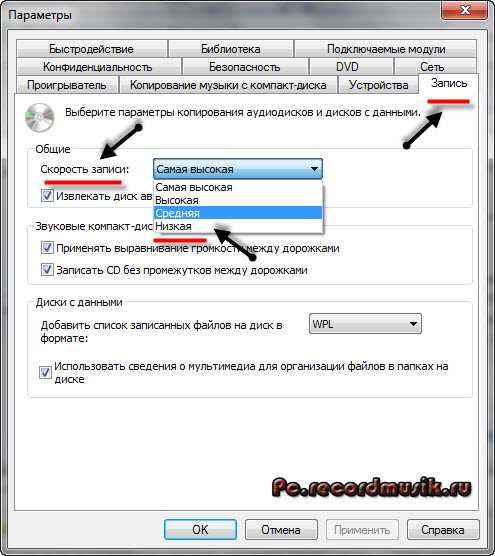
На самом деле всё очень просто. Эту процедуру может совершить практически любой пользователь обычного персонально компьютера с пишущим дисководом. Для этого нужно установить специальную программу, которая поможет записать диск (например, Nero), вставить диск в дисковод, выбрать необходимые файлы и нажать в программе соответствующую кнопку «Записать».
Как переписать видео с диска на диск
Для того чтобы перенести видео с одного диска на другой, понадобятся: чистый диск, дисковый носитель с уже записанным фильмом и программа. Для начала вставьте носитель с фильмом/роликом в дисковод, выберите нужный файл, кликните по нему правой кнопкой мыши, выберите пункт «Копировать» и кликните по нему уже левой кнопкой мыши.
Теперь ваше видео находится в и для того чтобы его сохранить, выберите нужную папку, находящуюся уже не на дисковом носителе, а на компьютере. Нажмите сочетание клавиш Ctrl + V, и ваш фильм будет скопирован и сохранен в выбранной папке.
Далее можно вынимать диск с файлами и вставлять чистый.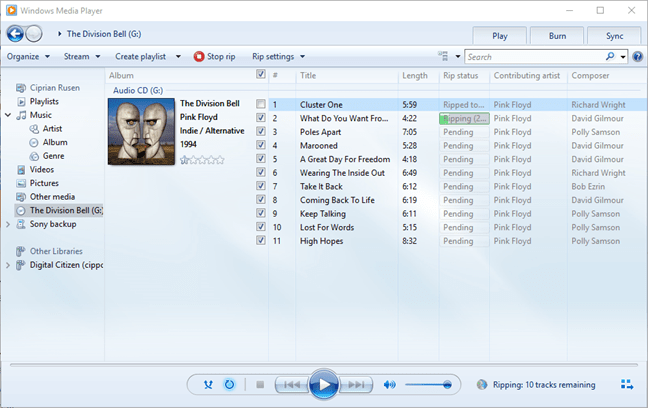 Если вы еще не поняли, как переписать видео с диска на диск, читайте далее. Для начала необходимо сохранить все необходимые фильмы или другие ролики на компьютер, а далее можно их уже записывать на другой диск, в этом случае вам не потребуются дополнительные устройства и дорогостоящая аппаратура. Итак, после того как вы вставили в дисковод уже новый, чистый носитель, выделите и перетащите все нужные видеофайлы в окно этого диска и нажмите кнопку «Записать». Но опытные пользователи компьютера рекомендуют использовать для специально предназначенные для этого программы, например Nero. Конечно, существует множество других, но эта программа довольна проста и понятна даже для неопытного пользователя.
Если вы еще не поняли, как переписать видео с диска на диск, читайте далее. Для начала необходимо сохранить все необходимые фильмы или другие ролики на компьютер, а далее можно их уже записывать на другой диск, в этом случае вам не потребуются дополнительные устройства и дорогостоящая аппаратура. Итак, после того как вы вставили в дисковод уже новый, чистый носитель, выделите и перетащите все нужные видеофайлы в окно этого диска и нажмите кнопку «Записать». Но опытные пользователи компьютера рекомендуют использовать для специально предназначенные для этого программы, например Nero. Конечно, существует множество других, но эта программа довольна проста и понятна даже для неопытного пользователя.
Формат
К сожалению, случается так, что проигрыватель просто отказывается считывать с диска фильм. Это может быть обусловлено многими причинами, такими как: CD/DVD носитель испорчен или плохо записался во время сессии; или же проигрыватель просто не поддерживает формат файла и поэтому не может проиграть его. Для этого нужно иметь специальный конвертер, чтобы перевести файл в необходимый формат и подобрать нужное разрешение. Например, Movavi. Открыв программу, жмём «Добавить видео» и выбираем файл, который хотим конвертировать. На следующем этапе выбираем формат, в который хотим перевести файл. Сделав это, жмём «Старт» — спустя пару минут фильм/ролик будет переведен в нужный формат.
Для этого нужно иметь специальный конвертер, чтобы перевести файл в необходимый формат и подобрать нужное разрешение. Например, Movavi. Открыв программу, жмём «Добавить видео» и выбираем файл, который хотим конвертировать. На следующем этапе выбираем формат, в который хотим перевести файл. Сделав это, жмём «Старт» — спустя пару минут фильм/ролик будет переведен в нужный формат.
Теперь преобразование формата и записывание видео на диск больше не доставит вам труда, и вы сможете наслаждаться любимыми фильмами не только сидя перед монитором компьютера, но лежа на диване или кровати перед телевизором, после того как вставили диск с видео в DVD проигрыватель.
Разнообразие современных форматов и носителей хранения видео привело к ситуации, когда пользователю, занимающемуся видеомонтажом по необходимости или постоянно, необходимо освоить несколько способов записи фильмов и клипов. При использовании профессионального видеоредактора эти операции не вызовут сложностей для новичка.
Как переписать видео с диска на компьютер
Вставьте DVD диск в дисковод компьютера/ноутбука, далее выберите в меню операционной системы пункт «Мой компьютер» и щелкните по появившемуся новому дисководу. Его содержимое появится в виде проводника с файлами. Выделите их, и нажмите «Копировать» (правая кнопка мыши), далее откройте папку, куда вы хотите сохранить видео и нажмите «Вставить».
Его содержимое появится в виде проводника с файлами. Выделите их, и нажмите «Копировать» (правая кнопка мыши), далее откройте папку, куда вы хотите сохранить видео и нажмите «Вставить».
Некоторые из DVD защищены от прямого копирования через проводник, если при выполнении этой операции у вас возникает ошибка, тогда необходимо воспользоваться специальной утилитой для видеомонтажа.
Скачайте и установите новую версию Pinnacle Studio. обладает всеми функциями для работы с фильмами любого формата. В открывшемся меню нажмите на иконку «Добавить DVD» , далее, в выпадающем меню – добавить DVD диск. Фильм загрузится в утилиту, далее, через вкладку «Создать» вы можете переконвертировать его в любой удобный формат.
Как переписать видео с кассеты на диск
Для записи фильма с аналогового типа носителя, то есть кассеты, потребуется использование специального устройства – ТВ тюнера. На отметить, что его покупка обходится довольно дорого, а освоение может занять довольно длительное время. Рациональнее оцифровать кассету в видеосалоне, а еще лучше – освоить несложные способы,
Рациональнее оцифровать кассету в видеосалоне, а еще лучше – освоить несложные способы,
Обратите внимание на возможность создания ISO образа и введение дополнительных настроек: тип видео, разрешение экрана (лучше выбрать 16:9), качество (высокое (9000 Кбит/с, АС3 Stereo)). Нажмите «Далее» , дождитесь окончания записи.
В данном случае вам надо совместить полученные знания из первой и второй части этой статьи. То есть, загрузите файл с диска в аналог Pinnacle Studio, далее улучшите его через вкладку «Редактировать» — «Улучшения» , выставив новые значения яркости, контрастности, насыщенности. Программа через вложение «Добавить» предлагает вмонтировать титры, новые фото и заставки.
Программа через вложение «Добавить» предлагает вмонтировать титры, новые фото и заставки.
Аналогично, как и во второй части, выберите «Создать» и запишите фильм на новый диск. Длительность процесса «прожига» зависит от длительности видео и установленных настроек качества. Обычно менее чем за 10 минут ваш новый DVD полностью готов для просмотра. Наслаждайтесь тем, что сделано своими руками.
Если Вы впервые столкнулись с процессом копирования компакт дисков, то для создания первых копий Nero Express подходит как нельзя лучше.
Минимальное количество настроек и простота работы данной программы не создадут неудобств и позволят работать с программой «с ходу», т.е не имея практического опыта.
Запустим Nero Express:
На вопрос какой
использовать рекордер выберем в
выпадающем меню CD-R/RW. Для компьютеров
оснащенных только CD-RW приводом, данное
меню появляться не будет. Если выбрать DVD,
то можно будет скопировать DVD-диск,
процесс копирования полностью
совпадает с копированием обыкновенного
CD диска.
Справа, в меню, с выбираем копировать весь диск просто кликнув на нем мышью. Появляется следующие диалоговое окно:
Привод-источник — выбираем привод (если их несколько) куда вставлен диск — источник.
Привод-приемник — привод на котором будет производиться запись.
Опции — показывает информацию о приводе-приемнике.
Быстрая копия — при выборе данной опции произойдет копирование с диска на диск без предварительного сохранения образа на винчестере, работает только при наличии двух и более приводов в компьютере. Опция полностью идентична копированию «на лету» в Nero Burning Rom.
Скорость записи — выбираем скорость с которой будем писать диск.
Число копий — количество желаемых копий. После создания первой копии лоток в записывающем приводе откроется, оттуда вынимаем записанный диск и вставляем чистый и.т.д.
Проверить данные после
записи на диск — после окончания
записи скопированный диск
сравнивается с оригиналом и в случае
ошибки выдает предупреждение. Рекомендую использовать эту опцию при
копировании очень важных данных или
при сомнениях в качестве чистого
диска.
Рекомендую использовать эту опцию при
копировании очень важных данных или
при сомнениях в качестве чистого
диска.
Процесс копирования зависит от количества приводов в Вашем компьютере.
Если в наличии два привода, то в привод-источник устанавливаем первичный диск, а в привод-приемник — чистый. При желании отмечаем опцию «быстрая копия» — этим можно значительно сократить время копирования, но при наличии ошибок на первичном диске можно вместо желаемой копии получить конечный продукт в бракованном виде. В качестве привода источника можно использовать обыкновенный CD(DVD)-ROM.
Если имеется только один привод, то в привод-источник устанавливаем первичный диск и нажимаем кнопку копировать. Nero создаст с него на жестком диске копию информации и виде файла-образа, затем в приемном лотке необходимо заменить данный диск на чистый. После закрытия лотка программа запускается автоматически и записывает на диск уже готовую информацию с винчестера.
Все! Нажимаем «запись» и
ждем когда на свет появиться свежий,
только что записанный диск.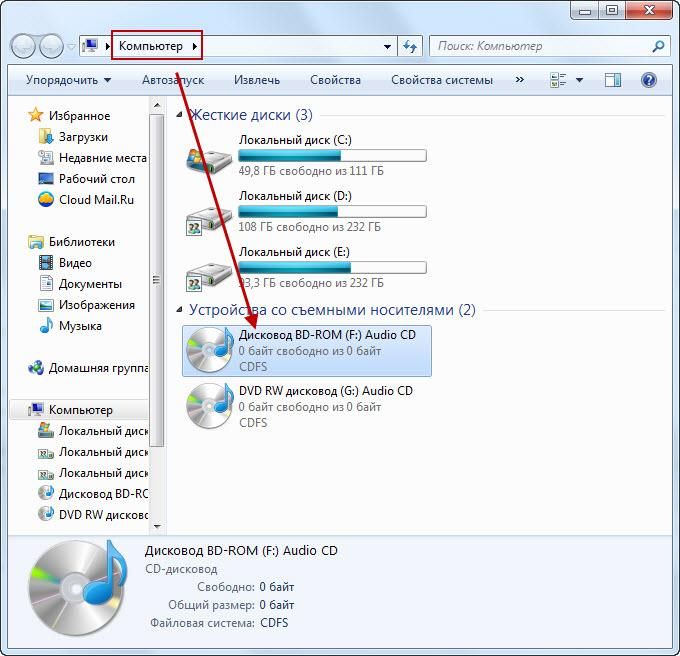 ..
..
Бывает ли у вас необходимость скачать или скопировать диск на компьютер?
Например, вам дали на время dvd диск с какими-то файлами (видео, игры, музыка, документы и т.д.), который нужно быстро вернуть, и нет времени сразу все посмотреть.
Допустим, вам нужно по-быстрому, скопировать либо что-то одно с диска, например, скачать видео или игру с диска на компьютер. Или нужно скопировать музыку с диска на компьютер. Или нужно переписать диск на компьютер вообще целиком.
Еще одна причина, по которой может возникнуть необходимость скопировать dvd диск на компьютер , это если вы собираетесь часто пользоваться информацией с диска. В таком случае полное копирование диска на компьютер и запуск уже скопированного диска с вашего ПК бережет сам диск и привод (дисковод) от частого их использования.
Кроме того, скорость запуска файлов, уже находящихся на компьютере выше скорости запуска этих же файлов, запускаемых с диска через дисковод.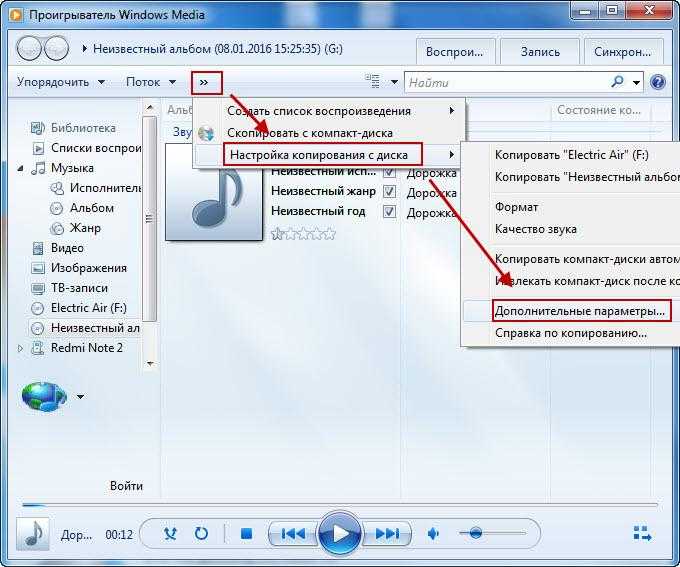
Чтобы понять, как скопировать файлы с диска на компьютер рассмотрю этот процесс на примере двух разных дисков. Сначала посмотрим, как скопировать диск «» в операционной системе Windows 7, а потом разберем, как скопировать файлы другого компакт-диска в Windows XP.
Как переписать с диска на компьютер в Window 7
Итак, для начала разберем копирование диска «Остеохондрозу – Нет» в Windows 7.
Поэтому данная статья является также дополнительной помощью-инструкцией для моих клиентов, которые покупают версию курса на физическом диске и которым нужно скачать диск на компьютер для удобного изучения.
Вставляем диск в дисковод. Заходим в меню Пуск -> Все программы -> Стандартные -> Проводник:
Находим в левой части Проводника диск, который вставили в дисковод и нажимаем на него левой кнопкой мыши. В правой части появится список всех папок и файлов, которые находятся на диске.
Теперь, чтобы скопировать все эти файлы, т.е. весь диск к себе на компьютер, нужно сначала выделить все эти файлы.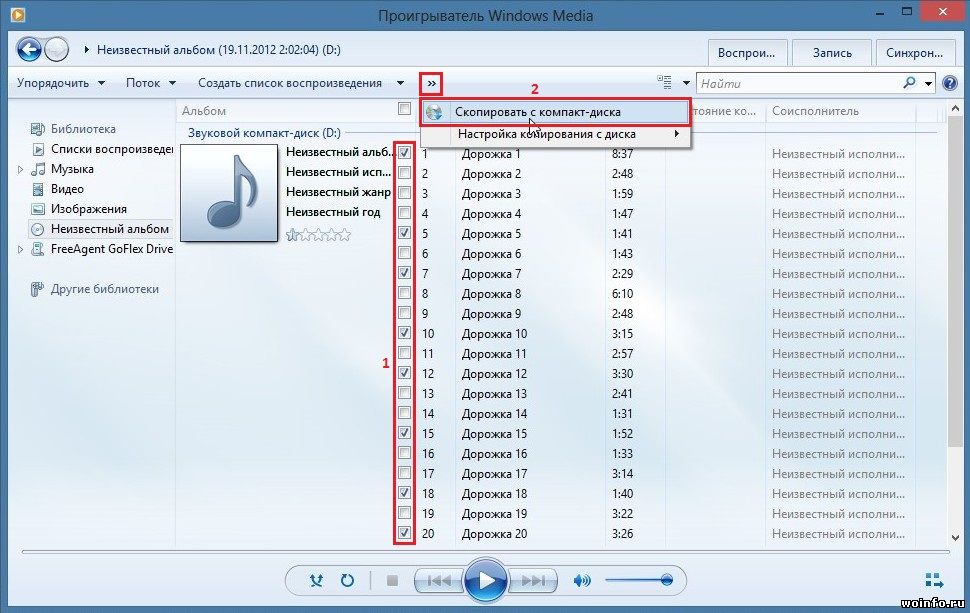 Воспользуемся горячими клавишами. Для этого просто можно нажать на клавиатуре комбинацию :
Воспользуемся горячими клавишами. Для этого просто можно нажать на клавиатуре комбинацию :
Таким образом, мы выделим все файлы :
Так, — файлы выделены.
Теперь для копирования используем другую комбинацию горячих клавиш, — :
Благодаря такой функции, все выделенные файлы временно запоминаются компьютером (компьютер их помещает в свой Буфер обмена ). И сейчас нужно найти место на компьютере, куда сохранить все эти файлы диска.
Для этого, создаем у себя на компьютере отдельную папку, например, НЕ на системном диске. Назовем эту папку Остеохондроз :
Начнется процесс копирования диска на компьютер:
Если процесс копирования не начался, значит на Вашем компьютере не сработали функции копирования с помощью горячих клавиш. В таком случае, воспользуйтесь функциями копирования с помощью мышки, как показано ниже на примере другого диска в Windows XP.
После того, как файлы диска будут скопированы на компьютер, диск из дисковода можно выгрузить, — диск уже не нужен.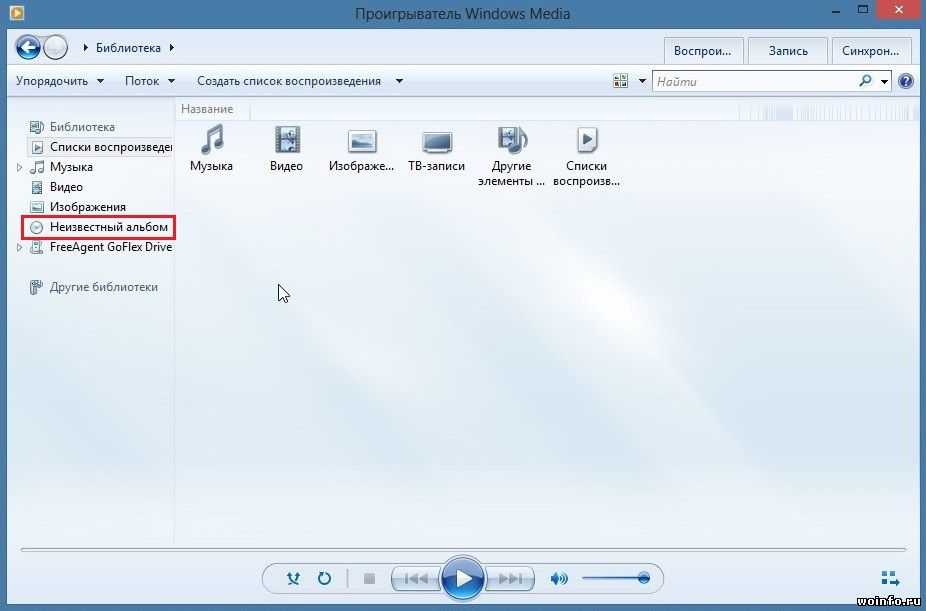
Вот и всё копирование диска!
Теперь запустить скопированный диск на компьютере можно просто нажав на файл autorun.exe . Появится меню курса для его изучения уже без физического диска:
Как скачать видео с диска на компьютер
Бывает необходимость копирования на компьютер диска не целиком, а отдельных его частей, например, нужно просто скопировать какое-нибудь видео с диска или какую-нибудь музыку, чтобы затем просматривать или прослушивать на компьютере или на своем мобильном устройстве (телефон, планшет и т.п.)
Для этого нужно также запустить диск, и через Проводник найти нужную папку на диске с видео. Далее нужно выбрать необходимые видео или музыкальные файлы, просто удерживая на клавиатуре кнопку Ctrl кликая мышкой на нужные видео файлы.
Выделили нужные видео, нажали на любой выделенный видео файл правой кнопкой мыши и далее Копировать :
Таким образом, данные файлы запоминаются компьютером в Буфере обмена .
Остается создать на компьютере отдельную папку и там вставить скопированные видео с помощью , либо нажать правой кнопкой мыши и в появившемся окошке выбрать Вставить :
Выбранные файлы будут скопированы в эту папку на компьютер.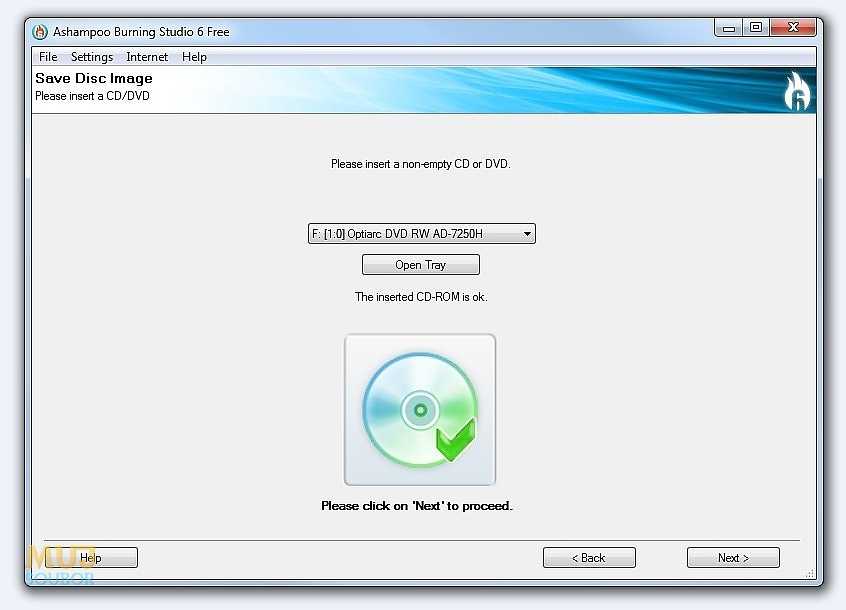
Это мы рассмотрели процесс копирования как целого диска «», так и отдельных видео на компьютер в операционной системе Windows 7.
Теперь рассмотрим подобное копирования другого диска в Windows XP.
Как скопировать dvd диск на компьютер в Windows XP
Процесс копирования диска на компьютер в Windows XP такой же, только сейчас рассмотрим дополнительно, как использовать не горячие клавиши клавиатуры, а воспользуемся мышкой.
В левой части Проводника находим тот диск, который вставили в привод (как показано на снимке ниже).
Так как экран Проводника разделен на две части, можно наглядно увидеть содержимое диска, и выбрать необходимые (или все) файлы этого диска, чтобы скопировать их к себе на компьютер. В левой части отображается содержимое папок диска, а в правой также и файлов:
Чтобы выделить все файлы для копирования, нажимаем левой кнопкой мыши чуть ниже последнего файла и, удерживая эту левую кнопку мыши, ведем выделение файлов вверх к первому файлу, пока все файлы не будут выделены (как это видно на снимке выше).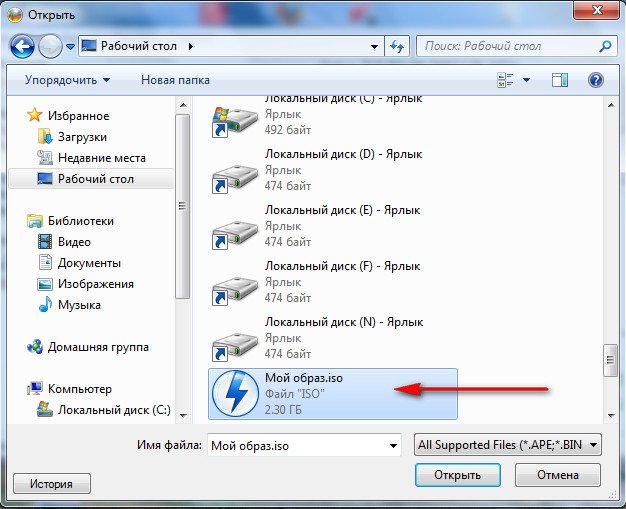
Таким образом, все эти файлы помещаются во «временную память» компьютера (Буфер обмена). Теперь нужно решить, куда на своем компьютере эти файлы вставить (скопировать).
Создаем отдельную папку, чтобы скопировать диск на компьютер .
В моем случае на диске D я создал папку DISKS , в которой у меня находятся разные диски, скопированные ранее. И теперь в ней создал еще одну: Уверенный пользователь ПК :
Теперь в этой папке нажимаю правой кнопкой мыши и в появившемся окне левой кнопкой на: Вставить .
Начинается копирование файлов с компакт-диска, о чем становится ясно по работе дисковода (зашумел при считывании информации) и появившемся окне:
После окончания копирования, скопированные файлы уже будут находиться на компьютере и можно диск из дисковода выгружать.
Запустить диск на компьютере можно теперь, нажав на autorun :
Вот и все! Если вам нужно скачать диск на компьютер или скопировать некоторые файлы с диска, например из 5 фильмов, которые находятся на диске, нужно скопировать два из них, то, удерживая на клавиатуре кнопку Ctrl
, выделяйте необходимые файлы левой кнопкой мыши.
После выделения, отпустите кнопку Ctrl и на любой выделенной области нажмите правой кнопкой мыши. В появившемся дополнительном меню выберите: Копировать . Ну а дальше вы уже знаете!
Как видите, процесс копирования или скачивания диска на компьютер, что в Windows 7, что в Windows XP очень прост. По этому же принципу можно действовать, если у вас другая операционная система.
Просто нужно запустить диск, выделить все или некоторые файлы, скопировать их и вставить в нужную папку на компьютере.
Перенос музыки с компакт-диска на компьютер
1 Ответ
+3 голоса
Лучший ответ
Чтение и копирование компакт-диска под Windows
1-й шаг:
2-й шаг:
3-й шаг:
4-й шаг: 90:009 0-й шаг: 09 0:009 5-й шаг Руководство по началу работы
Вы хотите перенести содержимое компакт-диска на свой компьютер? Мы покажем вам, как это сделать..
Изображение: Ripitya / Shutterstock. com
com
У вас все еще есть старые компакт-диски, которые вы хотели бы воспроизвести на своем смартфоне? Чтобы оцифровать музыку из вашей коллекции компакт-дисков и перенести ее на мобильное устройство воспроизведения, такое как смартфон, необходимо сначала скопировать компакт-диск на компьютер. Шаги очень просты — все, что вам нужно, это привод CD-ROM или DVD-ROM .
Чтение и копирование компакт-дисков под Windows
Как описано выше, для чтения компакт-дисков требуется дисковод. Он встроен во многие настольные компьютеры, как и в некоторые ноутбуки. Если у вас нет подходящего диска, вам необходимо его приобрести. В дополнение к внутренним накопителям теперь также есть вариант, который подключается к компьютеру извне через порт USB. Такой привод можно недорого найти в магазине электроники или в Интернете. Затраты на это обычно составляют от 15 до 20 евро. Теперь вы готовы идти.
Следуйте нашим пошаговым инструкциям или ознакомьтесь с краткими инструкциями.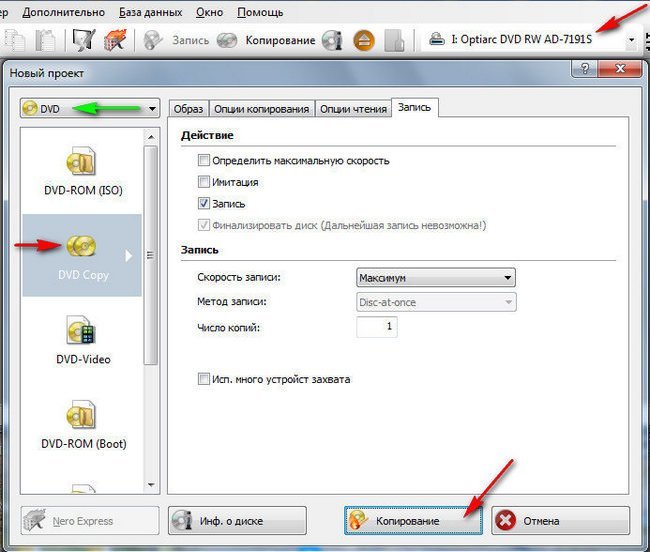 .
.
1-й шаг:
Как правило, Windows отправит вам сообщение, как только будет вставлен компакт-диск. Нажмите Выберите действие Audio CD . Затем появится нижнее из двух показанных здесь всплывающих окон. Оттуда выберите « Play Audio CD » для проигрывателя Windows Media. Если всплывающее окно не появилось, вы также можете самостоятельно выбрать компакт-диск непосредственно в проигрывателе Windows Media.2-й шаг:
В проигрывателе Windows Media можно открыть компакт-диск, щелкнув название альбома слева. Букву диска можно увидеть в скобках после названия компакт-диска. Перед началом процесса копирования следует настроить формат. Для этого нажмите « Копировать настройки » вверху, а затем « Формат ». Как правило, компакт-диски автоматически копируются как файлы .wav. Однако этот тип файла очень большой. Поэтому целесообразнее копировать музыку в виде файла .mp3. Таким образом, вы можете поставить больше музыки на свой плеер.3-й шаг:
Нажмите кнопку Копировать компакт-диск выше, чтобы перенести файлы на компьютер в нужном формате.
4-й шаг:
Теперь начнется процесс копирования. Как только все файлы отмечены как « В медиа Библиотека » вместо « Ожидание », музыка успешно перенесена на ваш компьютер. Затем вы также можете вынуть компакт-диск из дисковода компакт-дисков.5-й шаг:
Как только процесс копирования завершится, все музыкальные файлы будут на вашем компьютере. Вы можете найти его с помощью проводника Windows. Там вы выбираете » Музыка » слева. Вы найдете только что загруженный компакт-диск в папке [Имя исполнителя], а затем в папке [Имя альбома].Краткое руководство
- Вставьте компакт-диск в привод и закройте его .Как только компакт-диск будет прочитан, в правом нижнем углу обычно появляется сообщение о том, что в вашем приводе был найден аудио компакт-диск.Нажмите на него.Затем вам нужно выбрать действие для компакт-диска.Здесь нажмите на » Play Audio CD «. Убедитесь, что он воспроизводится в проигрывателе Windows Media.
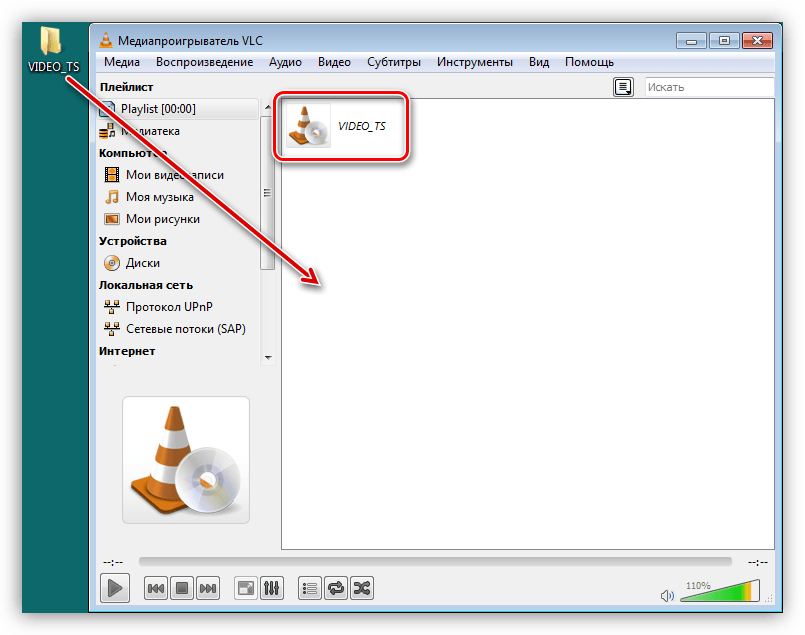
- Если этот параметр не отображается, откройте проигрыватель Windows Media вручную. Вы должны увидеть имя вашего компакт-диска слева, за которым следует буква диска в скобках.
- Сначала необходимо выбрать « Настройки копирования » вверху, а затем « Формат ». Как правило, ваша музыка сохраняется в формате wav. В этом формате файлы относительно большие. Формат mp3 больше подходит для мобильных устройств воспроизведения.
- Затем нажмите « Копировать компакт-диск » выше. Передача музыки начнется автоматически. Процесс завершен, когда » В медиатеке «рядом с каждым заголовком в списке появляется .
- Когда передача ваших файлов будет завершена, вы сможете найти свою музыку в папке «Музыка» проводника Windows. Там будет создана папка с именем исполнителя.В этом есть папка с названием альбома и в ней хранятся ваши музыкальные файлы.
ответил по переполнение стека (3,1 млн баллов)
Вопросы по теме
Перенос музыки на устройство Android — как это работает в Windows
спросил
24 декабря 2021 г. в Советы и рекомендации
по
назад в будущее
(501 тыс. баллов)
| 27 просмотров
в Советы и рекомендации
по
назад в будущее
(501 тыс. баллов)
| 27 просмотров
Instagram история с музыкой — вот как это работает
спросил 26 декабря 2021 г. в Советы и рекомендации по назад в будущее (501 тыс. баллов) | 17 просмотров
Раздача Wi-Fi через Android — вот как это работает
спросил 3 января в Советы и рекомендации по назад в будущее (501 тыс. баллов) | 27 просмотров
Настройка уведомления о прочтении на web.de — вот как это работает
спросил 30 декабря 2021 г. в Советы и рекомендации по назад в будущее (501 тыс. баллов) | 28 просмотров
Amazon: свяжитесь с продавцом — вот как это работает
спросил 29 декабря 2021 г. в Советы и рекомендации по назад в будущее (501 тыс. баллов) | 39 просмотров
Пожалуйста, оставьте комментарий о том, работает ли решение (с моделью устройства) [X]Закрыть
Как я могу перенести фотографии с моего настольного компьютера на компакт-диск? — Настольный компьютер Lenovo
562112
Руководства по ремонту и поддержке настольных ПК производства Lenovo.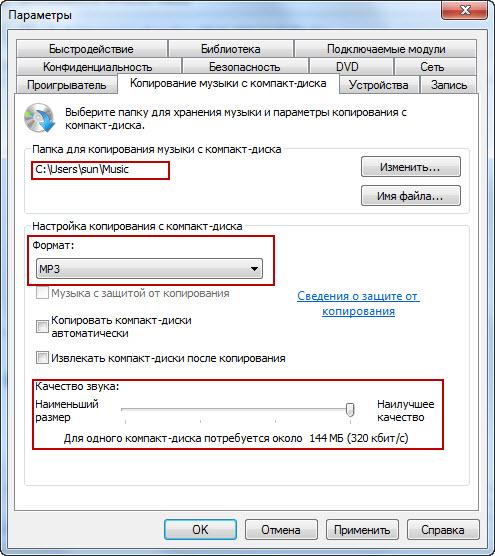
65 вопросов Посмотреть все
дзержб @dzerjb
Рем.: 1
Опубликовано:
Опции
- Постоянная ссылка
- История
- Подписаться
Раньше я мог переносить фотографии со своего настольного компьютера на компакт-диск. Кажется, обновления программного обеспечения удалили эту опцию.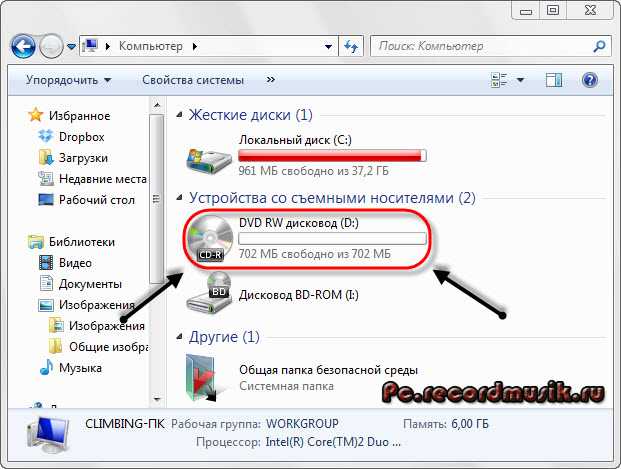 Все, что он будет делать сейчас, это помещать их на One Drive, что бесполезно, потому что у меня нет другого устройства, которое использует One Drive. И я не хочу его получать.
Все, что он будет делать сейчас, это помещать их на One Drive, что бесполезно, потому что у меня нет другого устройства, которое использует One Drive. И я не хочу его получать.
Когда-нибудь компьютер умрет. Я хотел бы сохранить фотографии.
Как я могу восстановить фотографии, которые я загрузил с камеры, на этот компьютер и записать их на компакт-диски, как я делал с 2000 года?
Ответьте на этот вопрос У меня тоже есть эта проблема
Хороший вопрос?
Да №
Оценка 0
Отмена
Самый полезный ответ
Джаефф @jayeff
Респ: 387.6k
9
314
1,3к
Опубликовано:
Опции
- Постоянная ссылка
- История
Привет @dzerjb,
Вот только одна ссылка, которая показывает, как перенести файлы на CD или DVD.
Есть и другие. Просто найдите файлов для переноса на CD (или DVD) Win 10 , чтобы получить результаты.
Был ли этот ответ полезен?
Да №
Оценка 1
Отменить
Дэн А+ @dancomptia
Респ: 2.3k
Опубликовано:
